Samsung Galaxy Note 8 acaba de lanzarse y trae un montón de características nuevas. Algunas de estas características, como siempre, son específicas de la línea Note y no están presentes ni siquiera en sus otros dispositivos insignia. Si bien las funciones de hardware del Note 8 (por ejemplo, S Pen) no se pueden transferir a otros dispositivos Android, se puede hacer para algunas de las funciones del software. Una de mis funciones de software favoritas que viene con el Note 8 es "App Pair". Brinda a los usuarios la capacidad de iniciar dos aplicaciones simultáneamente en un modo de pantalla dividida a través de un acceso directo de una sola aplicación. Realmente me encanta esta función, ya que hará que la multitarea en Note 8 sea realmente intuitiva y fácil. Me encanta tanto esta función que descubrí cómo implementarla en mi propio dispositivo Android. Si también desea utilizar esta función en su dispositivo Android, esto es cómo obtener la función de emparejamiento de aplicaciones de Note 8 en cualquier dispositivo Android:
Nota: Dado que la capacidad de pantalla dividida se introdujo en Android OS con su actualización Nougat (Android 7.0), su dispositivo debe estar ejecutándose en dicha versión del sistema operativo Android para que este método funcione.
Obtenga la función de emparejamiento de aplicaciones de Note 8 en cualquier dispositivo Android
Como sabe que esta función no está disponible de forma nativa en Android, tendremos que utilizar una aplicación de terceros. La metodología es muy simple, así que sigamos con ella..
1. La aplicación de terceros que usaremos hoy es llamado "Pantallas - Administrador de ventanas múltiples". Es una aplicación gratuita y puede instalarla haciendo clic en el enlace de Play Store.
2. Ahora, antes de usar esto, tendremos que darle acceso de accesibilidad yendo a la página de Configuración. Para hacer eso, solo ve a Configuración-> Accesibilidad y desplácese hacia abajo para encontrar "Pantallas". Tócalo y habilítalo.
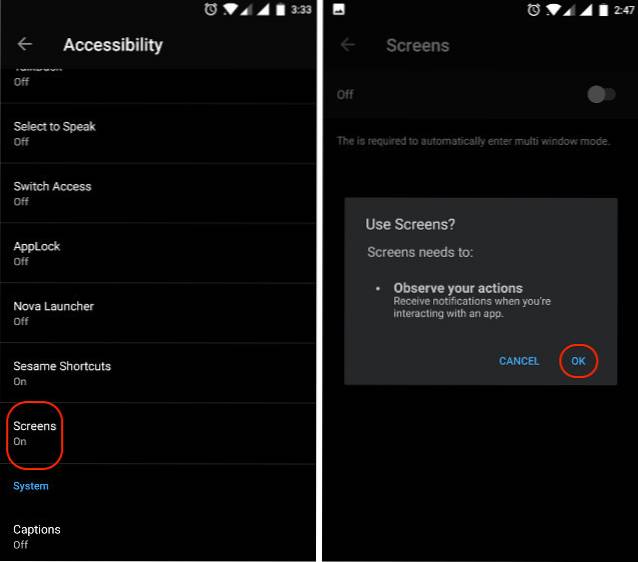
3. Ahora, inicie la aplicación. La interfaz de la aplicación es bastante sencilla. Ya verás dos botones que te permitirán agregar las aplicaciones que desea abrir en el modo de pantalla dividida y un botón para crear el acceso directo para ellos.
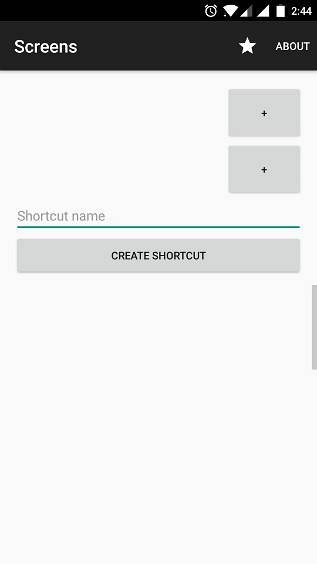
4. Toque el botón "+" y elija la aplicación que desea. Haz eso para ambas aplicaciones.
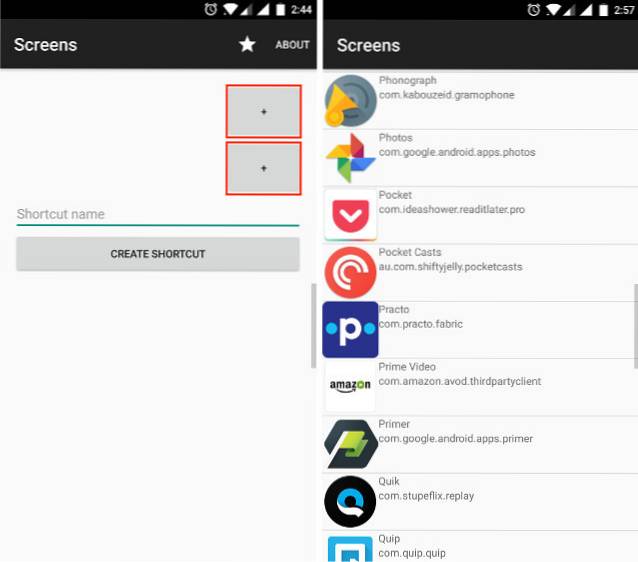
5. Ponle un nombre a tu acceso directo escribiendo en el campo "Nombre del acceso directo" y presione el botón "Crear acceso directo" para crear su acceso directo.
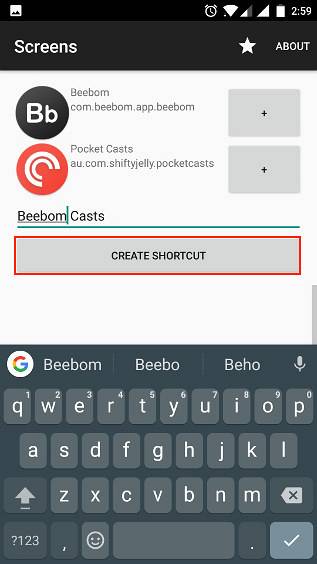
6. Tan pronto como presione el botón, se colocará un ícono en su pantalla de inicio. Puedes crear tantos atajos como quieras. sin emabargo, el icono seguirá siendo el mismo para todos los atajos que crea, por lo tanto, la única forma de diferenciarlos es por sus nombres. Por lo tanto, tenga cuidado al nombrar los atajos.
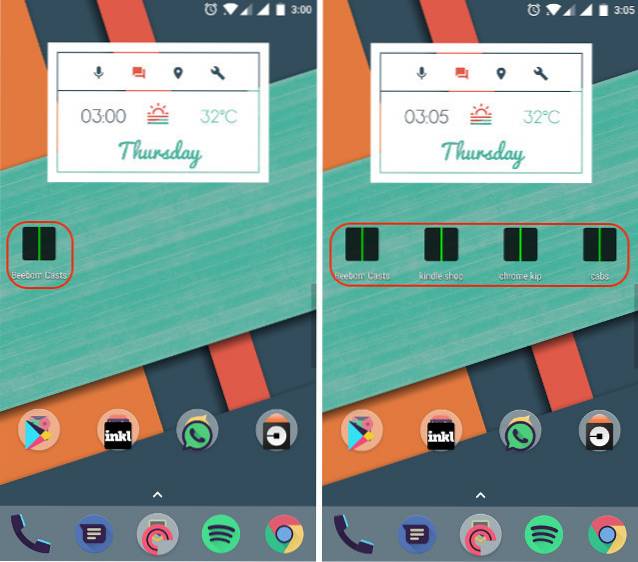
7. Como puede ver en las imágenes de arriba, he creado cuatro accesos directos de pantalla dividida diferentes, puedo tocar cualquiera de ellos para iniciar las aplicaciones en modo de pantalla dividida. Los atajos funcionan perfectamente. Mira las imágenes a continuación para confirmar..
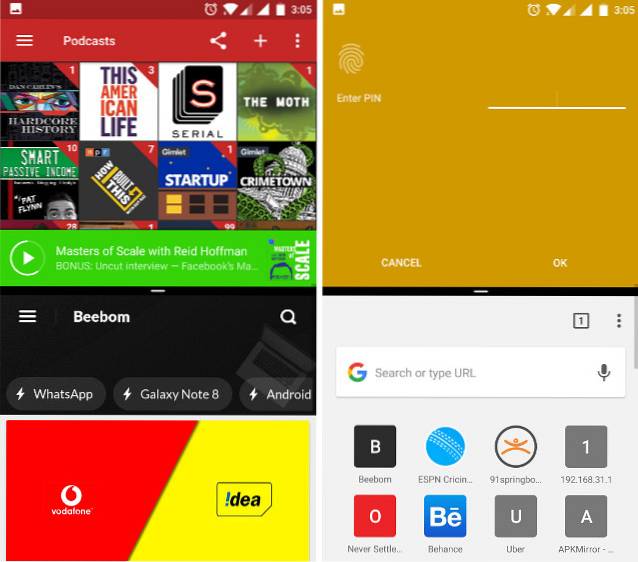
VEA TAMBIÉN: Cómo obtener iOS 11 Like Control Center en cualquier dispositivo Android
Inicie aplicaciones en ventanas de pantalla dividida a través de un acceso directo
Como puede ver, el método es muy fácil y puede comenzar a crear su propio par de aplicaciones en poco tiempo. La aplicación funciona perfectamente y no me ha fallado ni una sola vez. Lo único que debe tener en cuenta es el hecho de que algunas aplicaciones no son compatibles con la función de pantalla dividida. Por ejemplo, aplicaciones como Kindle de Amazon y Uber no lo admiten. Si crea un acceso directo con estas aplicaciones, cuando lo toque, recibirá una notificación emergente que le indicará que las aplicaciones incluidas no lo admiten. Aparte de eso, no hay problemas aquí. Lo que hace que esto sea aún mejor es el hecho de que la aplicación es totalmente gratuita y también sin anuncios..
Entonces, ¿qué estás esperando? Comienza a usar la función "App Pair" del Galaxy Note 8 en tu dispositivo Android y crea tus propios accesos directos personalizados en pantalla dividida. Si desea ver cualquier otra función de Note 8 para ser transferida a su dispositivo, suéltela en la sección de comentarios a continuación. Haremos todo lo posible para cubrirlos en nuestros artículos futuros.
 Gadgetshowto
Gadgetshowto



